В сегодняшнем руководстве мы покажем вам, как легко открывать ZIP-файлы для iPhone и iPad. А также как прикреплять и отправлять документы, упакованные в формате ZIP. Как от уровня электронной почты, так и от мессенджеров (например, Facebook Messenger).
Мобильная система iOS для iPhone и iPad не имеет встроенной функции, которая поддерживает файлы, упакованные с использованием таких форматов, как ZIP, RAR или TAR. Apple предположила, что это дополнительная функция, которая не очень проста в использовании на мобильных устройствах.
Поэтому, чтобы открыть ZIP в iPhone или прикрепить упакованные файлы к электронной почте, мы должны использовать специальные приложения. К счастью, в App Store есть много таких инструментов, которые мы можем скачать бесплатно. Для целей настоящего руководства мы выбрали два бесплатных приложения, о которых мы поговорим ниже.
Извлечение ZIP-файлов на iPhone
Самый простой способ распаковать ZIP-файлы, которые мы получаем по электронной почте, — это использовать внешнее приложение. В App Store есть бесплатное приложение WinZip, которое облегчит всю операцию.
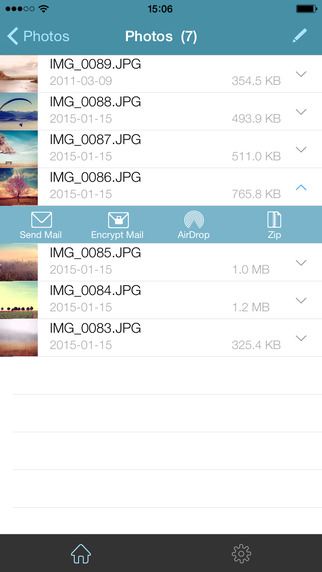
После установки приложения мы перейдем на адрес электронной почты, где мы получили ZIP-файл. Затем щелкните его и выберите «Открыть с помощью WinZip» в контекстном меню. Теперь файл будет перенесен в приложение WinZip и сохранен там.
Затем нажмите загруженный документ из приложения WinZip. На панели параметров, которая появляется после выбора файла, мы выбираем команду декомпрессии. Данные будут распакованы и сохранены как общедоступные файлы через некоторое время. Стоит отметить, что после распаковки все файлы хранятся в приложении WinZip. Поэтому, если мы хотим переместить их в другое место — например, фотографии для приложения «Фотографии» — нам нужно выбрать файл и перенести данные с помощью значка общего доступа.
Здесь стоит отметить, что WinZip позволяет, среди прочего, для сохранения и загрузки файлов из облака. Он поддерживает такие сервисы, как Google Диск, Dropbox или системный iCloud. Дополнительные функции включают защиту паролем файлов или быстрый просмотр данных.
Создание ZIP-файлов в iPhone
Хотя WinZip также позволяет вам упаковывать файлы с iPhone и отправлять их в ZIP, мы хотели бы представить здесь еще одно приложение. Bundler, потому что это имя инструмента, имеет встроенную опцию отправки файлов с нашего телефона или планшета iPad в виде ZIP-файлов.
Приложение имеет очень простой, интуитивно понятный интерфейс, который поможет нам быстро выполнить задачу. Предположим, мы хотим отправить несколько фотографий в ZIP для друзей. После установки Bundler мы запускаем приложение «Фото» и выбираем фотографии из альбома, который хотим отправить. Затем нажмите значок общего доступа в нижней части экрана. Выбрав его, мы открываем его из контекстного меню Bundler.
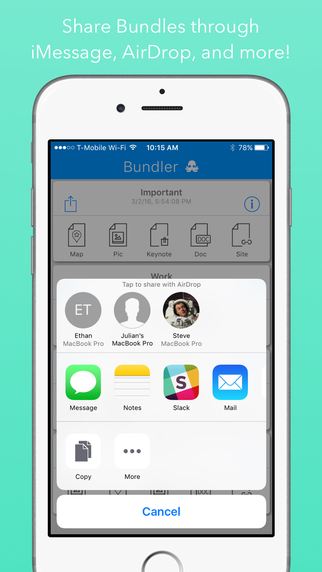
Выбранные вами файлы будут автоматически добавлены в список. Теперь просто выберите инструмент, с которым вы хотите перенести файлы. Мы делаем это так же, как и с другими приложениями iOS. Мы используем значок общего доступа в Bundler и выбираем одно из доступных приложений. Это могут быть системные Mail, Gmail, Facebook Messenger, Skype или другой инструмент. Bundler будет прикреплять файлы с zip-файлами к новому сообщению, которое мы затем можем отправить вашим друзьям.
Оба метода очень просты, и каждый должен иметь дело с ними. Однако, если у вас возникли проблемы с упаковкой или распаковкой ZIP-файлов в iPhone по какой-то причине, сообщите мне. Мы попытаемся отправить разумное решение в комментарии.






